2023-07-07 264
很多人想把手机里的视频照片发到电脑上,这样既不容易丢失,又节省空间。什么又快又省事?小易来教你!
 方法1:微信传输助手
方法1:微信传输助手首先在电脑上登录微信,然后在搜索栏中输入文件传输助手,然后点击弹出对话框。
如果你想传输照片和视频,点击相册,传输文件点击右下角的文件,然后找到你想传输的文件,点击文件然后圈,点击右上角的发送,对话框弹出发送的文件,然后打开电脑看到手机上传的文件和图片,点击右键单独存储。
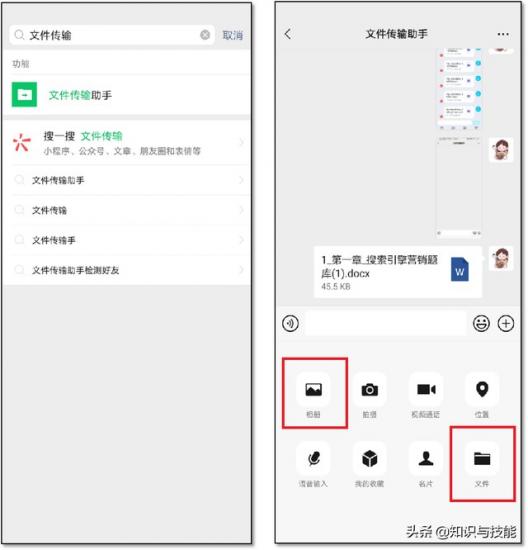 方法二:QQ设备传输
方法二:QQ设备传输首先,打开桌面上的手机QQ然后点击【联系人】,然后点击【设备】,找到【我的电脑】进入页面,选择要传输的文件。
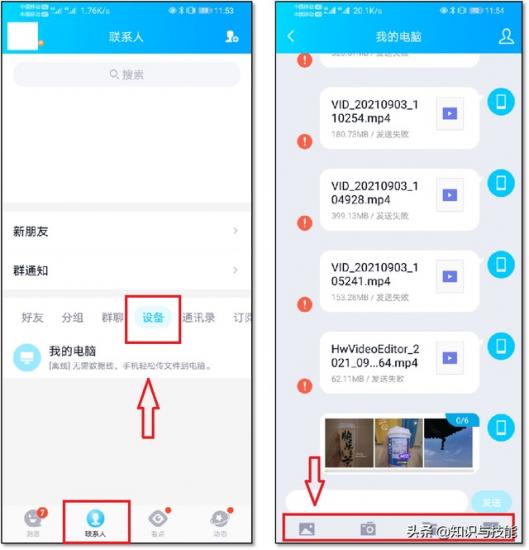 方法三:华为共享
方法三:华为共享首先打开【华为分享】,选择要传输的照片和视频,点击右下角分享,然后选择相应的电脑,一键转到电脑上。
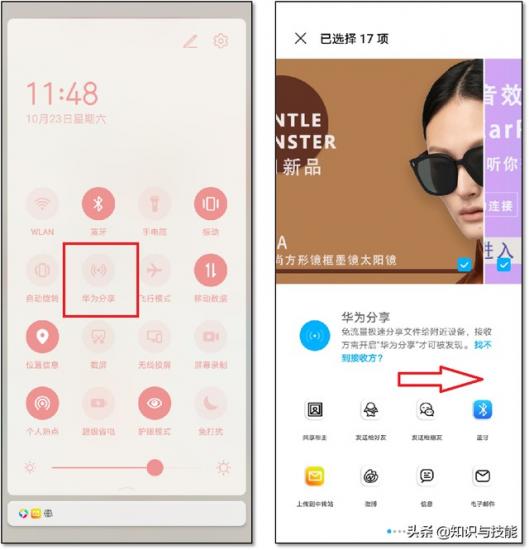 方法四:数据线传输
方法四:数据线传输首先,我们需要将数据线连接到手机,另一端连接到电脑USB接口上。连接数据线后,我们会找到手机上下拉框中的设置,打开它USB链接模式改为传输照片或文件,使手机上的操作完成。
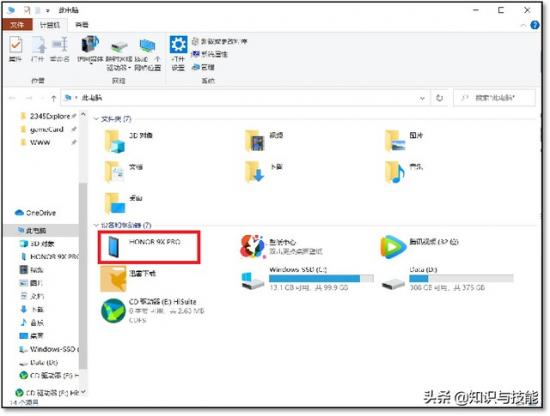
我们在电脑上打开这台电脑,找到以我们的手机型号命名的文件夹,打开它,然后打开内部存储空间到它DCIM然后打开文件夹camera它存储在我们的手机文件中,可以直接复制粘贴到我们的电脑上。
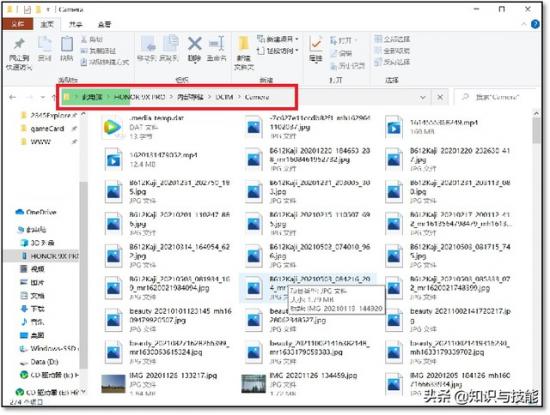
以上内容是小编今天分享的四个手机文件传输到电脑的方法。我希望它能帮助你!假如你觉得还不错,可以通过点赞评论告诉我哟,我会继续和大家分享更多的技巧。
原文链接:https://000nw.com/3298.html
=========================================
https://000nw.com/ 为 “电脑技术吧” 唯一官方服务平台,请勿相信其他任何渠道。
系统教程 2023-07-23
电脑技术 2023-07-23
应用技巧 2023-07-23
系统教程 2023-07-23
软件办公 2023-07-11
系统教程 2023-07-23
软件办公 2023-07-11
软件办公 2023-07-12
软件办公 2023-07-12
软件办公 2023-07-12
扫码二维码
获取最新动态
